如果您已登录到 Autodesk 帐户,您可以更改地图图像的分辨率,修改其范围,调整其不透明度,或将其更新为在联机地图服务上可用的最新版本。
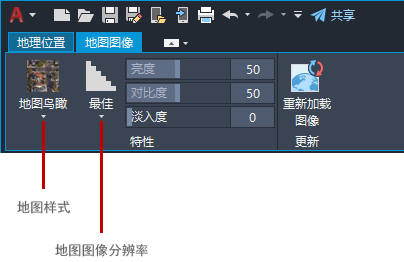
更改地图图像的分辨率
- 单击“地图图像”边界。将显示“地图图像”上下文功能区选项卡。
- 依次单击

 。 查找
。 查找
- 从“地图图像分辨率”弹出窗口中,选择所需的分辨率。
更改地图图像的样式
- 单击“地图图像”边界。将显示“地图图像”上下文功能区选项卡。
- 依次单击

 。 查找
。 查找
- 从“地图样式”弹出窗口中,选择所需的样式。
更新图像地图
- 单击“地图图像”边界。将显示“地图图像”上下文功能区选项卡。
- 依次单击

 。 查找
。 查找
- 如果要将地图图像的分辨率重置为最适合在屏幕上查看的分辨率,请单击“优化”和“重载”。否则,请仅单击“重载”。
使图形几何图形在地图图像上更易于查看
- 单击“地图图像”边界。将显示“地图图像”上下文功能区选项卡。
- 从“特性”面板上,调整“亮度”、“对比度”和“淡入度”设置,直到图形几何图形在地图图像上清晰可见为止。
放大或缩小地图图像的范围
- 单击“地图图像”边界。夹点将显示在边界上。
- 拖动角点夹点并调整地图图像的边界。地图图像将从联机地图服务重新加载图像并填充地图图像边界内的区域